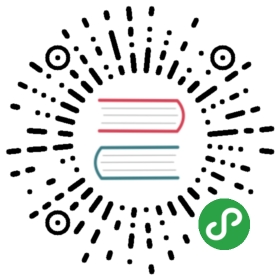DatetimePicker 时间选择
介绍
用于选择时间,支持日期、时分等时间维度,通常与 弹出层 组件配合使用
引入
import Vue from 'vue';import { DatetimePicker } from 'vant';Vue.use(DatetimePicker);
代码演示
选择完整时间
<van-datetime-pickerv-model="currentDate"type="datetime":min-date="minDate":max-date="maxDate"/>
export default {data() {return {minDate: new Date(2020, 0, 1),maxDate: new Date(2025, 10, 1),currentDate: new Date()};}};
选择日期(年月日)
<van-datetime-pickerv-model="currentDate"type="date":min-date="minDate":max-date="maxDate"/>
export default {data() {return {minDate: new Date(2020, 0, 1),maxDate: new Date(2025, 10, 1),currentDate: new Date()};}};
选择日期(年月)
通过传入formatter函数,可以对选项文字进行格式化处理
<van-datetime-pickerv-model="currentDate"type="year-month":min-date="minDate":max-date="maxDate":formatter="formatter"/>
export default {data() {return {minDate: new Date(2020, 0, 1),maxDate: new Date(2025, 10, 1),currentDate: new Date()};},methods: {formatter(type, value) {if (type === 'year') {return `${value}年`;} else if (type === 'month') {return `${value}月`}return value;}}}
选择时间
<van-datetime-pickerv-model="currentTime"type="time":min-hour="10":max-hour="20"/>
export default {data() {return {currentTime: '12:00'};}};
选项过滤器
通过传入filter函数,可以对选项数组进行过滤,实现自定义时间间隔
<van-datetime-pickerv-model="currentTime"type="time":filter="filter"/>
export default {data() {return {currentTime: '12:00'};},methods: {filter(type, options) {if (type === 'minute') {return options.filter(option => option % 5 === 0);}return options;}}};
API
Props
| 参数 | 说明 | 类型 | 默认值 |
|---|---|---|---|
| type | 类型,可选值为 date time year-month | string | datetime |
| min-date | 可选的最小时间,精确到分钟 | Date | 十年前 |
| max-date | 可选的最大时间,精确到分钟 | Date | 十年后 |
| min-hour | 可选的最小小时,针对 time 类型 | number | 0 |
| max-hour | 可选的最大小时,针对 time 类型 | number | 23 |
| min-minute | 可选的最小分钟,针对 time 类型 | number | 0 |
| max-minute | 可选的最大分钟,针对 time 类型 | number | 59 |
| filter | 选项过滤函数 | (type, values) => values | - |
| formatter | 选项格式化函数 | (type, value) => value | - |
| title | 顶部栏标题 | string | '' |
| show-toolbar | 是否显示顶部栏 | boolean | true |
| loading | 是否显示加载状态 | boolean | false |
| item-height | 选项高度 | number | 44 |
| confirm-button-text | 确认按钮文字 | string | 确认 |
| cancel-button-text | 取消按钮文字 | string | 取消 |
| visible-item-count | 可见的选项个数 | number | 5 |
swipe-duration v2.2.13 | 快速滑动时惯性滚动的时长,单位ms | number | 1000 |
Events
| 事件名 | 说明 | 回调参数 |
|---|---|---|
| change | 当值变化时触发的事件 | picker 实例 |
| confirm | 点击完成按钮时触发的事件 | 当前 value |
| cancel | 点击取消按钮时触发的事件 | - |
方法
通过 ref 可以获取到 DatetimePicker 实例并调用实例方法
| 方法名 | 说明 | 参数 | 返回值 |
|---|---|---|---|
getPicker v2.4.0 | 获取 Picker 实例,用于调用 Picker 的实例方法 | - | - |
常见问题
设置 min-date 或 max-date 后出现页面卡死的情况?
请注意不要在模板中直接使用类似min-date="new Date()"的写法,这样会导致每次渲染组件时传入一个新的 Date 对象,而传入新的数据会触发下一次渲染,从而陷入死循环。
正确的做法是将min-date作为一个数据定义在data函数中。
在 iOS 系统上初始化组件失败?
如果你遇到了在 iOS 上无法渲染组件的问题,请确认在创建 Date 对象时没有使用new Date('2020-01-01')这样的写法,iOS 不支持以中划线分隔的日期格式,正确写法是new Date('2020/01/01')。
对此问题的详细解释:stackoverflow。
在桌面端无法操作组件?
参见在桌面端使用。
是否有年份或月份选择器?
如果仅需要选择年份或者月份,建议直接使用 Picker 组件。